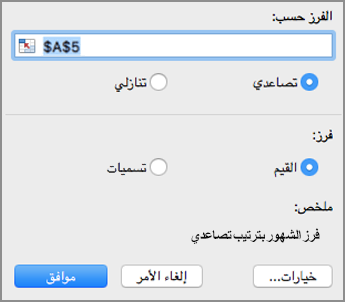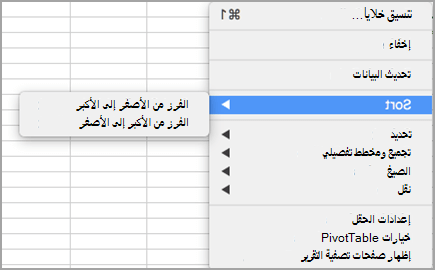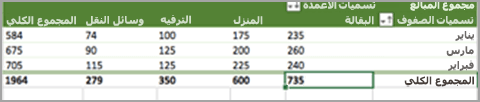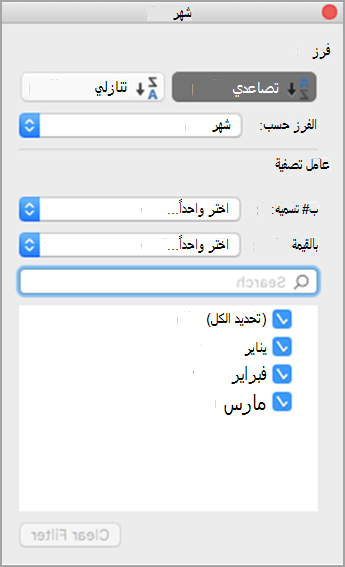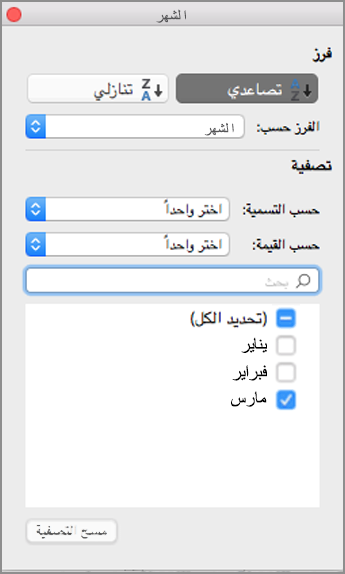لمساعدتك في تحديد موقع البيانات التي تريد تحليلها في PivotTable بسهولة أكبر، يمكنك فرز إدخالات النص (من أ إلى ي أو ي إلى أ)، والأرقام (من الأصغر إلى الأكبر أو الأكبر إلى الأصغر)، والتواريخ والأوقات (من الأقدم إلى الأحدث أو الأحدث إلى الأقدم).
عند فرز البيانات في PivotTable، كن على دراية بما يلي:
-
يختلف ترتيب الفرز باختلاف الإعدادات المحلية. تأكد من أن لديك إعداد الإعدادات المحلية الصحيح في اللغة والنص في تفضيلات النظام على الكمبيوتر. للحصول على معلومات حول تغيير الإعدادات المحلية، راجع نظام تعليمات Mac.
-
قد تحتوي البيانات مثل إدخالات النص على مسافات بادئة تؤثر على نتائج الفرز. للحصول على نتائج الفرز المثلى، يجب إزالة أي مسافات قبل فرز البيانات.
-
على عكس فرز البيانات في نطاق خلايا على ورقة عمل أو في جدول Excel for Mac، لا يمكنك فرز إدخالات النص الحساسة لحالة الأحرف.
-
لا يمكنك فرز البيانات حسب تنسيق معين، مثل لون الخلية أو الخط، أو حسب مؤشرات التنسيق الشرطي، مثل مجموعات الأيقونات.
فرز بيانات تسمية الصفوف أو الأعمدة في PivotTable
-
في PivotTable، انقر فوق أي حقل في العمود يحتوي على العناصر التي تريد فرزها.
-
على علامة التبويب بيانات ، انقر فوق فرز، ثم انقر فوق ترتيب الفرز الذي تريده. للحصول على خيارات فرز إضافية، انقر فوق خيارات.
سيتم فرز الإدخالات النصية بترتيب أبجدي، وسيتم فرز الأرقام من الأصغر إلى الأكبر (أو العكس بالعكس)، كما سيتم فرز التواريخ أو الأوقات من الأقدم إلى الأحدث (أو العكس بالعكس).
ملاحظة: يمكنك أيضا فرز البيانات بسرعة بترتيب تصاعدي أو تنازلي بالنقر فوق من أ إلى ي أو ي إلى أ. عند القيام بذلك، يتم فرز الإدخالات النصية من أ إلى ي أو من ي إلى أ، ويتم فرز الأرقام من الأصغر إلى الأكبر أو من الأكبر إلى الأصغر، ويتم فرز التواريخ أو الأوقات من الأقدم إلى الأحدث أو الأحدث إلى الأقدم.
الفرز على قيمة فردية
يمكنك الفرز حسب القيم الفردية أو على الإجماليات الفرعية بالنقر بزر الماوس الأيمن فوق خلية والنقر فوق فرز واختيار أسلوب فرز. يتم تطبيق ترتيب الفرز على كل الخلايا على المستوى نفسه في العمود الذي يحتوي على الخلية.
في المثال الموضح أدناه، يتم فرز البيانات الموجودة في عمود النقل من الأصغر إلى الأكبر.
لمشاهدة الإجماليات الكلية التي تم فرزها من الأكبر إلى الأصغر، اختر أي رقم في الصف أو العمود الإجمالي الكلي ، ثم انقر فوق فرز > من الأكبر إلى الأصغر.
تعيين خيارات فرز مخصصة
لفرز عناصر معينة يدوياً أو تغيير ترتيب الفرز، يمكنك تعيين خيارات الفرز الخاصة بك.
-
انقر فوق حقل في الصف أو العمود الذي تريد فرزه.
-
انقر فوق السهم
-
ضمن فرز، اختر تصاعدي أو تنازلي، وحدد من الخيارات الموجودة في القائمة فرز حسب . (ستختلف هذه الخيارات استنادا إلى التحديدات في الخطوتين 1 و2.)
-
ضمن تصفية، حدد أي معايير أخرى قد تكون لديك. على سبيل المثال، إذا أردت رؤية بيانات شهر مارس فقط، في قائمة حسب التسمية ، حدد يساوي ثم اكتب مارس في مربع النص الذي يظهر. لتضمين بيانات معينة فقط في العمليات الحسابية الخاصة بك، حدد خانات الاختيار أو قم بإلغاء تحديدها في المربع تصفية . للتراجع عن التحديد، انقر فوق مسح عامل التصفية.
-
انقر خارج مربع الحوار فرز مخصص لإغلاقه.